Персональные компьютеры HP Pavilion TP01-2000ur MT i5 - инструкция пользователя по применению, эксплуатации и установке на русском языке. Мы надеемся, она поможет вам решить возникшие у вас вопросы при эксплуатации техники.
Если остались вопросы, задайте их в комментариях после инструкции.
"Загружаем инструкцию", означает, что нужно подождать пока файл загрузится и можно будет его читать онлайн. Некоторые инструкции очень большие и время их появления зависит от вашей скорости интернета.
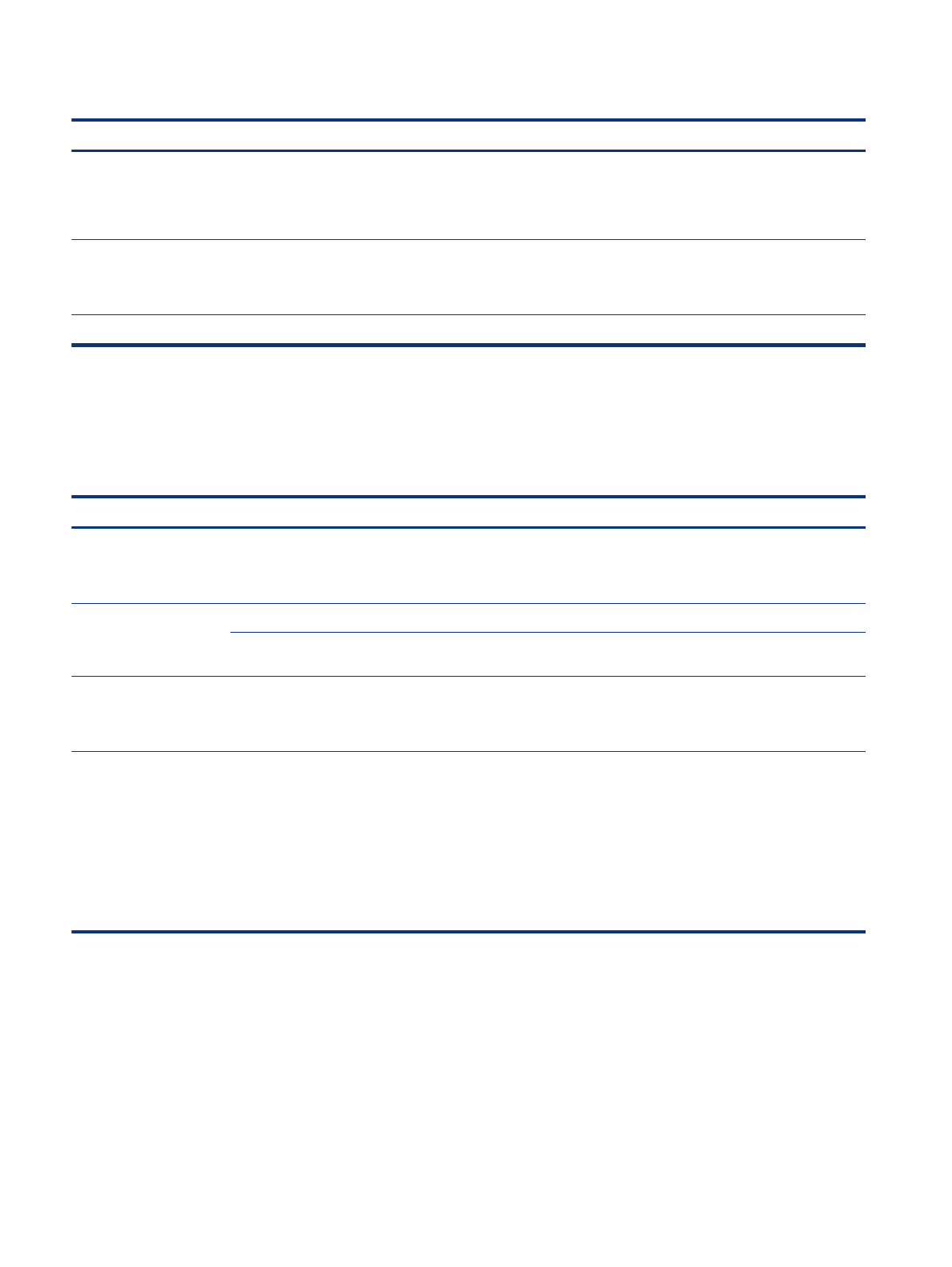
Таблица 8-3
Неполадки монитора и решения (продолжение)
Неполадка
Возможное решение
Осмотрите кабель монитора на предмет деформации контактов.
●
Если хотя бы один контакт погнулся, замените кабель монитора.
●
Если погнутых контактов нет, отключите кабель монитора от компьютера и снова подключите его.
Изображения на экране
нечеткие или их размер
слишком велик или
слишком мал
Отрегулируйте в Windows разрешение монитора.
▲
Нажмите кнопку Пуск и выберите Параметры, Система. В разделе Дисплей выберите нужное разрешение и
нажмите Сохранить.
ПРИМЕЧАНИЕ.
В дополнение к информации, приведенной в этом разделе, обратитесь к документации, поставляемой вместе с монитором.
Клавиатура и мышь (проводные)
При возникновении проблем с клавиатурой и мышью см. таблицу ниже для поиска возможных
решений.
Таблица 8-4
Неполадки клавиатуры и мыши (проводные) и решения
Неполадка
Возможное решение
Компьютер не реагирует
ни на команды с
клавиатуры, ни на набор
текста
Выключите компьютер с помощью мыши. Отключите клавиатуру от задней панели компьютера, а затем
повторно подключите ее и перезагрузите компьютер.
Мышь (проводная) не
работает или не
определяется
Отключите провод мыши от компьютера и снова подключите его.
Если мышь все равно не определяется, выключите компьютер, отключите и снова подключите кабель мыши, а
затем снова включите компьютер.
Курсор не реагирует
на нажатие клавиш со
стрелками на цифровой
клавиатуре
Нажмите
num lock
на клавиатуре, чтобы выключить функцию num lock и разблокировать возможность
использования клавиш со стрелками на цифровой клавиатуре.
Курсор не реагирует на
движения мыши
1.
Нажмите сочетание клавиш
alt
+
tab
и перейдите к открытой программе.
2.
Нажмите сочетание клавиш
ctrl
+
s
, чтобы сохранить изменения в выбранном приложении (
ctrl
+
s
– это
комбинация клавиш для вызова команды сохранения в большинстве, но не во всех приложениях).
3.
Повторите шаги 1 и 2, чтобы сохранить изменения во всех открытых программах.
4.
Нажмите кнопку питания, чтобы выключить компьютер.
5.
После выключения компьютера отключите и заново подключите кабель мыши к задней панели
компьютера, а затем снова включите компьютер.
Клавиатура и мышь (беспроводные)
При возникновении проблем с беспроводными клавиатурой и мышью см. таблицу ниже для поиска
возможных решений.
38
Глава 8 Устранение неполадок
Содержание
- 2 Юридическая информация
- 3 Уведомление о безопасности
- 5 Содержание
- 9 Начало работы; Рекомендации; Обеспечение безопасной и комфортной работы
- 13 Знакомство с компьютером; Расположение оборудования; Расположение программного обеспечения
- 14 Расположение портов USB
- 16 Завершение работы (выключение) компьютера
- 18 Подключение к сети; Подключение к беспроводной сети; Использование элементов управления беспроводной связью; Клавиша режима «В самолете»
- 19 Подключение к беспроводной локальной сети (WLAN)
- 20 Использование GPS (только на некоторых моделях)
- 21 Подключение к проводной локальной сети (только на
- 23 Использование камеры; Использование звука; Подключение динамиков; Подключение наушников
- 24 Подключение микрофона; Использование параметров звука; Параметры звука; Параметры аудио
- 25 Использование видео
- 29 Настройка звука через HDMI
- 30 DisplayPort (только для некоторых моделей)
- 31 Использование передачи данных
- 33 Навигация по экрану; Использование сенсорных жестов (только на определенных; Использование клавиатуры и мыши; Использование клавиш действия или клавиш ускоренного доступа
- 36 Обслуживание компьютера; Улучшение производительности; Использование дефрагментации диска; Использование очистки диска
- 37 Определение состояния HP 3D DriveGuard; Обновление программ и драйверов; Обновление программ и драйверов средствами ОС Windows 10; Обновление программ средствами ОС Windows 10 S
- 38 Обновление драйверов средствами ОС Windows 10 S; Очистка компьютера; Использование HP Easy Clean (только для некоторых моделей); Очистка компьютера от грязи и мусора
- 39 Очистка компьютера с помощью дезинфицирующего средства
- 40 Уход за деревянными деталями (только для некоторых моделей)
- 41 Поездки с компьютером и его транспортировка
- 42 Функции безопасности компьютера
- 44 Устранение неполадок; Компьютер не запускается
- 47 Доступ в Интернет
- 48 Устранение неполадок программного обеспечения
- 51 Использование HP PC Hardware Diagnostics; Использование HP PC Hardware Diagnostics Windows (только на; Diagnostics Windows
- 52 Загрузка HP PC Hardware Diagnostics Windows
- 53 Установка HP PC Hardware Diagnostics Windows; Использование HP PC Hardware Diagnostics UEFI
- 54 Diagnostics UEFI; Запуск программы HP PC Hardware Diagnostics UEFI
- 55 Загрузка HP PC Hardware Diagnostics UEFI на флеш-накопитель USB; Использование настроек Remote HP PC Hardware Diagnostics; Загрузка Remote HP PC Hardware Diagnostics UEFI
- 56 Изменение настроек Remote HP PC Hardware Diagnostics UEFI
- 57 Резервное копирование и восстановление; Резервное копирование информации и создание носителей для; Использование средств Windows для резервного копирования
- 58 Восстановление системы; Создание точки восстановления системы; Восстановление с помощью носителя для восстановления HP
- 59 Изменение порядка загрузки компьютера; Использование HP Sure Recover (только на некоторых моделях)
- 62 Электростатический разряд
- 63 Специальные возможности; HP и специальные возможности; Поиск технических средств, соответствующих вашим потребностям; Позиция HP
- 64 Поиск наиболее подходящих вспомогательных технологий; Оценка потребностей
- 65 Специальные возможности в продуктах HP; Стандарты и законодательство; Стандарты
- 66 Законодательные и нормативные акты
- 67 Организации
- 68 Ссылки HP; Обращение в службу поддержки
- 69 Сведения о поддержке; Как получить справку; Где получить справку
- 70 Поддержка клиентов по вопросам ремонта; Перед модернизацией аппаратного обеспечения
- 71 Указатель
Характеристики
Остались вопросы?Не нашли свой ответ в руководстве или возникли другие проблемы? Задайте свой вопрос в форме ниже с подробным описанием вашей ситуации, чтобы другие люди и специалисты смогли дать на него ответ. Если вы знаете как решить проблему другого человека, пожалуйста, подскажите ему :)






















































































